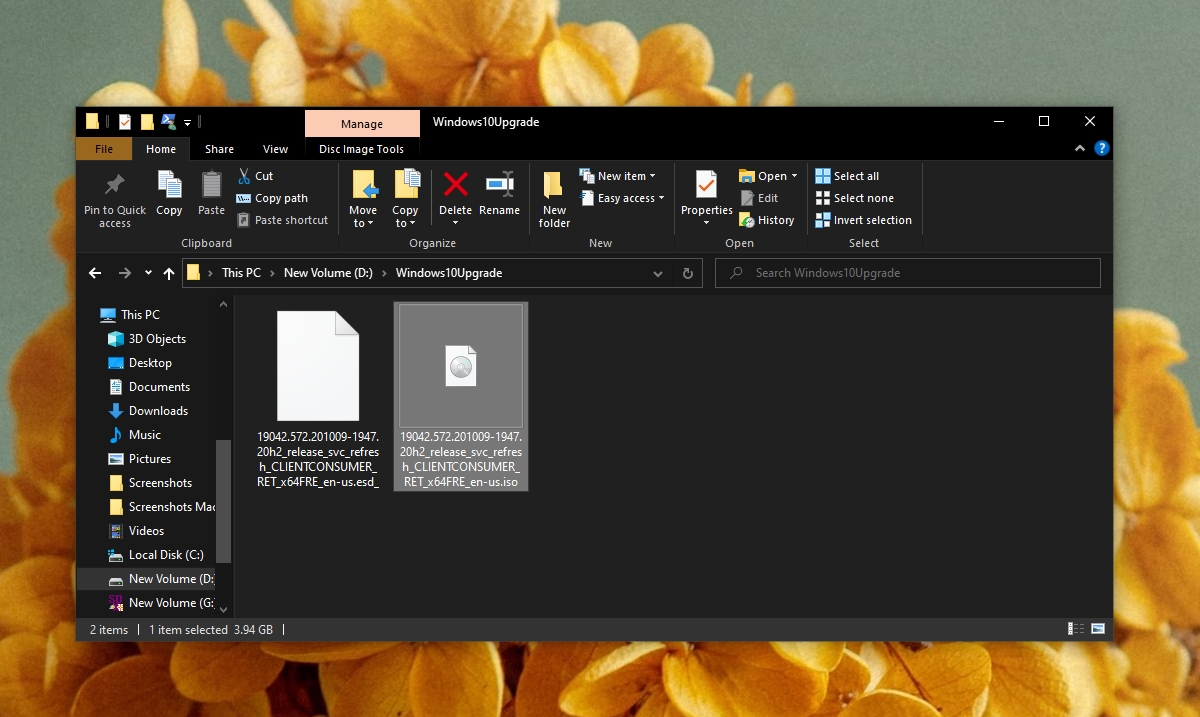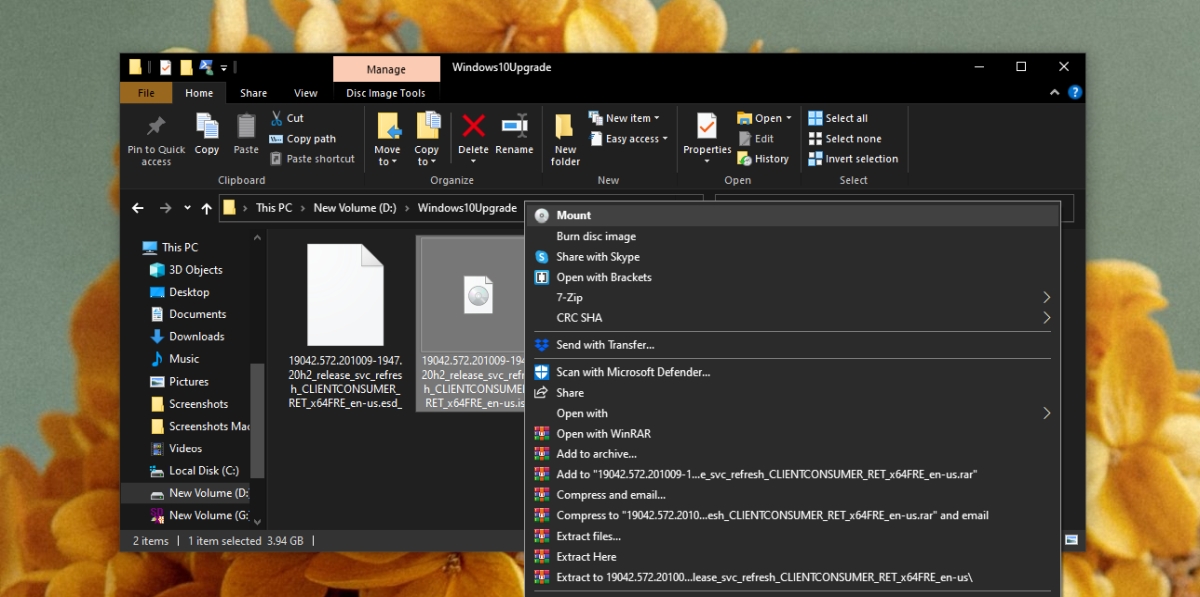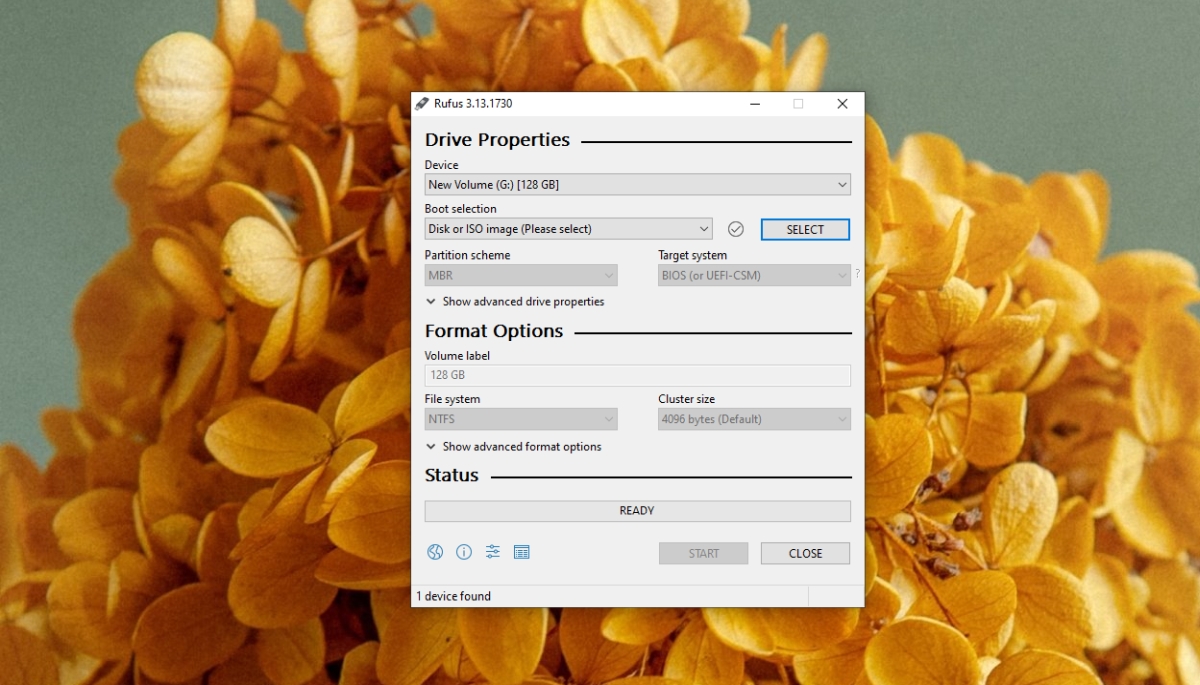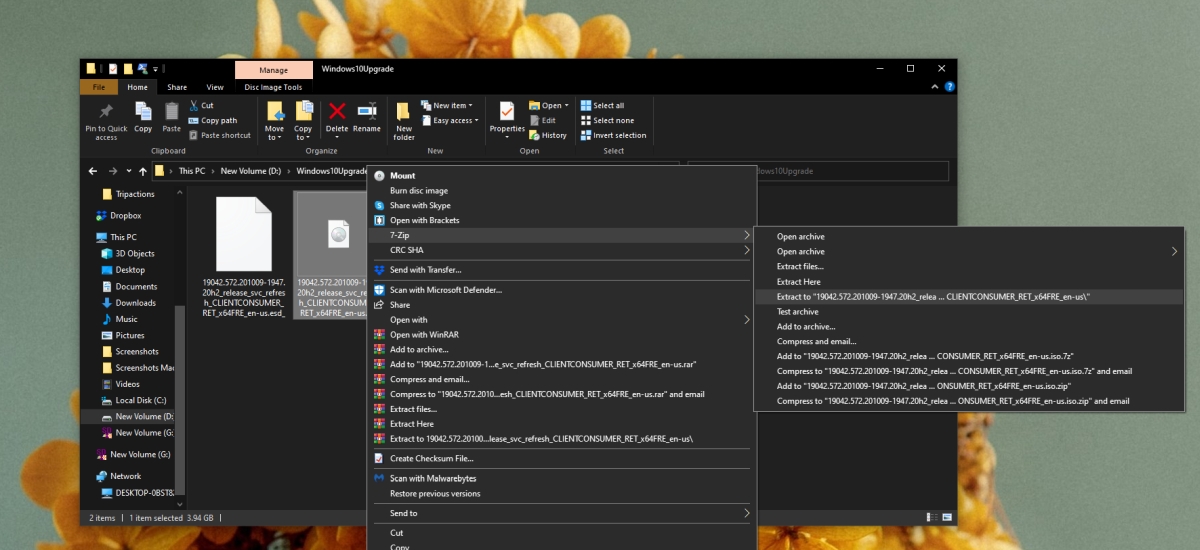I file ISO vengono utilizzati per distribuire il software. Fondamentalmente, un file ISO è un formato di file di archivio che può contenere più file al suo interno e questi file possono essere di dimensioni eccezionalmente grandi. Un file ISO comprimerà questi file in modo significativo, spesso riducendo le dimensioni di alcuni GB, il che lo rende ideale per la distribuzione dei file del sistema operativo.
Significato ISO
Un’immagine ISO è fondamentalmente un altro termine utilizzato per i file ISO. La parola”immagine”a volte viene interpretata per indicare che questo particolare file è una”istantanea”di un particolare file o sistema operativo che può essere utilizzato per ripristinare un computer o un file.
I file ISO hanno avuto origine con l’aumento delle unità ottiche (masterizzatori CD e DVD). Le unità CD e DVD stanno raggiungendo la fine della loro vita poiché molte persone ora preferiscono utilizzare USB e/o unità esterne per il trasferimento dei dati, ma il formato di file ISO sopravvive.
Sebbene alcuni file ISO possano contenere sistemi operativi, non tutti lo contengono. Altri possono contenere software o copie/archivi/istantanee di file system.
Come”aprire”un’immagine o un file ISO
Un’immagine o un file ISO può essere aperto in diversi modi. Il metodo che usi dipende dallo scopo per cui verrà utilizzato il file.
Monta immagine ISO
È possibile montare un’immagine ISO come unità ottica virtuale. Proprio come un’unità USB o un’unità esterna è montata su Windows 10, il file ISO può essere montato in modo che il sistema pensi che ci sia un’unità ottica collegata al sistema che contiene dati su di essa.
- Apri Esplora file.
- Passa al file ISO che desideri montare.
- Seleziona il file e fai clic con il pulsante destro del mouse.
- Seleziona l’ opzione Monta dal menu contestuale.
- Una volta montato, vai a Questo PC e il file verrà visualizzato come unità ottica.
- Fai doppio clic sull’unità ottica virtuale e sfoglia i file al suo interno.
Masterizza immagine ISO
Per le immagini ISO che sono sistemi operativi e devono essere installate su un PC, è necessario masterizzare l’immagine ISO su un’unità USB. Questo perché il file deve essere”letto”da un PC su cui non è installato un sistema operativo desktop o dall’esterno del sistema operativo desktop.
Prima di masterizzare un’immagine ISO, dovresti sapere;
- Quale sistema operativo è in esso.
- Quanto deve essere grande l’USB affinché l’immagine ISO possa essere masterizzata ed eseguita correttamente.
- Il formattare l’USB dovrebbe essere.
- Lo schema di partizione da utilizzare durante la masterizzazione dell’immagine ISO (GPT o MBR).
Devi installare un’app di terze parti per masterizzare un’immagine ISO. Sono disponibili alcuni strumenti, ma per Windows 10, consigliamo di utilizzare Rufus. Si consiglia inoltre di utilizzare un USB che non ha nient’altro su di esso. Verrà formattato e tutti i dati su di esso andranno persi.
- Scarica ed esegui Rufus.
- Collega l’USB su cui desideri masterizzare l’immagine ISO sul tuo computer.
- In Rufus, seleziona l’immagine, lo stile della partizione e il file system da utilizzare per l’USB durante la masterizzazione dell’immagine ISO.
- Fare clic su Start
La masterizzazione di un’immagine ISO può richiedere del tempo. Sii paziente e consenti a Rufus di lavorare senza interromperlo.
Estrai immagine ISO
Un’immagine ISO o un file ISO è un formato di archivio, il che significa che può essere estratto. Se hai un file ISO di Windows 10 , puoi estrarlo ed esegui il file Setup.exe al suo interno.
- Installa uno strumento di estrazione degli archivi come 7-Zip sul tuo sistema.
- Apri Esplora file e vai al file ISO.
- Fai clic con il pulsante destro del mouse sul file ISO e seleziona l’opzione Annulla archiviazione o Estrai.
Utilizza le app per leggere l’immagine ISO
Alcuni file immagine ISO possono essere”letti”anche da altre app. Un esempio è VirtualBox che può essere installato un sistema operativo da un’immagine ISO . Poche immagini ISO devono essere utilizzate in questo modo e spesso tali immagini ISO possono anche essere masterizzate su un’unità USB.
Cos’è un file ISO? CONCLUSIONE
I file ISO sono file di archivio, il che significa che potresti incontrarli su Windows 10, macOS e Linux. Probabilmente utilizzerai strumenti diversi per accedere al file a seconda del sistema operativo. I file ISO possono essere montati e masterizzati su tutti e tre i sistemi operativi.